保護者さまからのチャージ方法
学生の皆さんが使われている生協電子マネーへ、保護者の方からチャージができます。
ご利用には、次のSTEP1~5の登録作業が必要です。登録作業は初回のみです。
学生ご本人のアプリ登録が終わっていることをご確認いただき、お手続きください。
入学時にWeb加入手続を済まされている方は、STEP 1〜STEP 3が済んでいる状態になっています。手続き完了後のメールに記載のリンク先から生年月日・パスワードなどの登録をを行った上で、STEP 5からお進みください。
- ①
-
まずは『univcoopマイポータル』にアクセスし、メニューバー(スマホの方は右上の三本線)より「サインイン」をタップします。
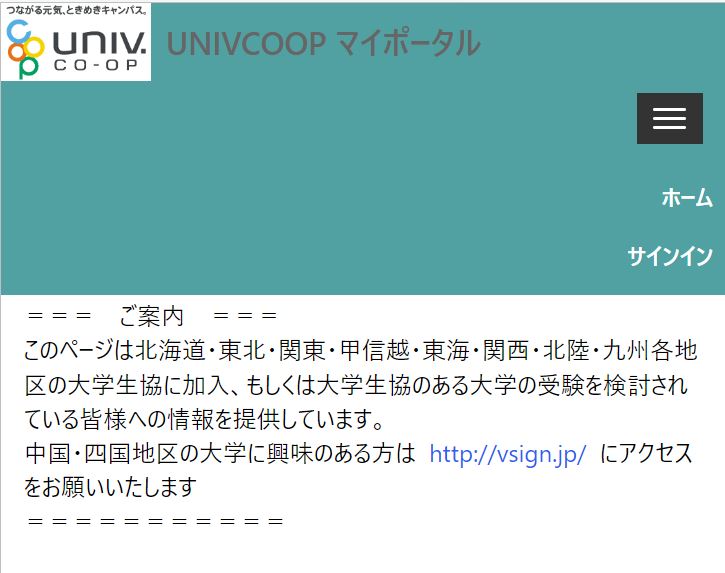
- ②
- サインインの画面が表示されたら、メールアドレスやパスワードは入力せず、「今すぐサインアップ」を選択します。
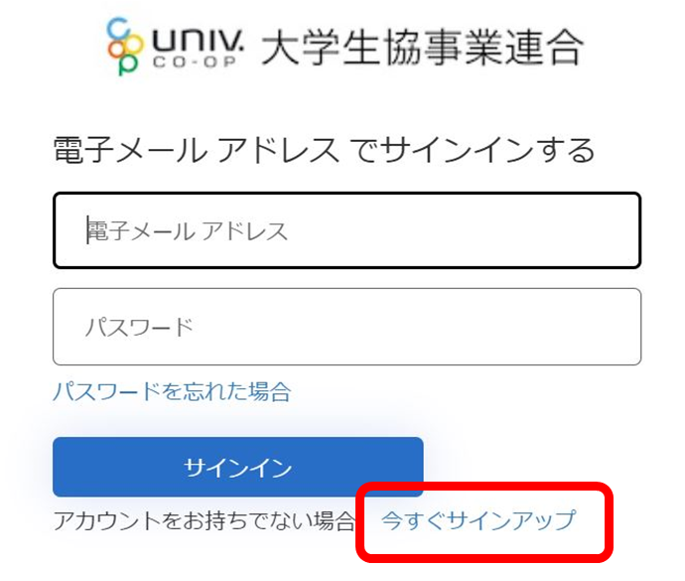
- ③
- 電子メールアドレス欄に保護者様ご自身のメールアドレスを入力し、「確認コード送信」をタップします。
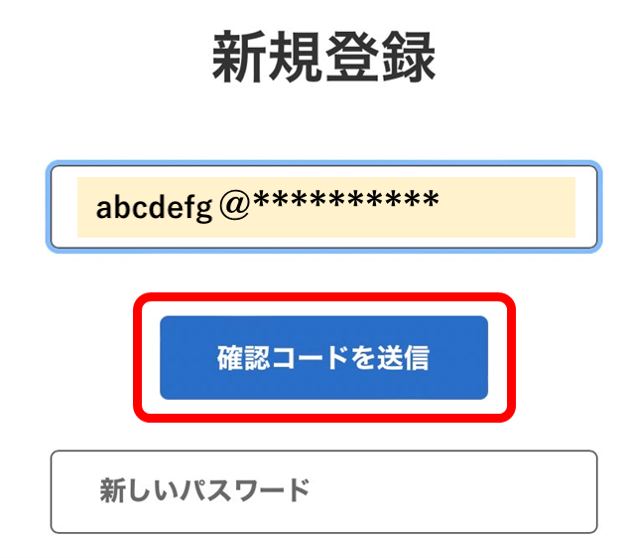
- ④
-
メールで届いたコードを「確認コード」欄に入力し、「コードの確認」をタップします。
warningご注意
必ず6桁のコードを入力した後は、下にスクロールせずに、先に必ず「コードを確認」をタップしてください。
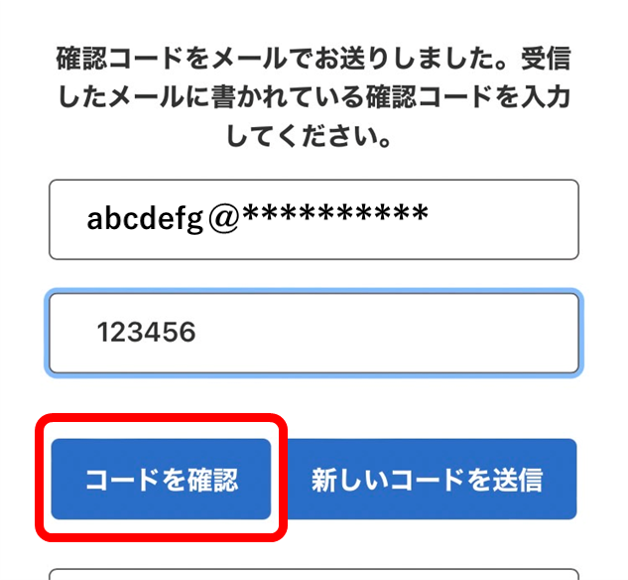
- ⑤
- 「コードを確認」をタップして、この画面に切り替わったら、「パスワード」と「姓」「名」を入力し、「作成」をタップします。
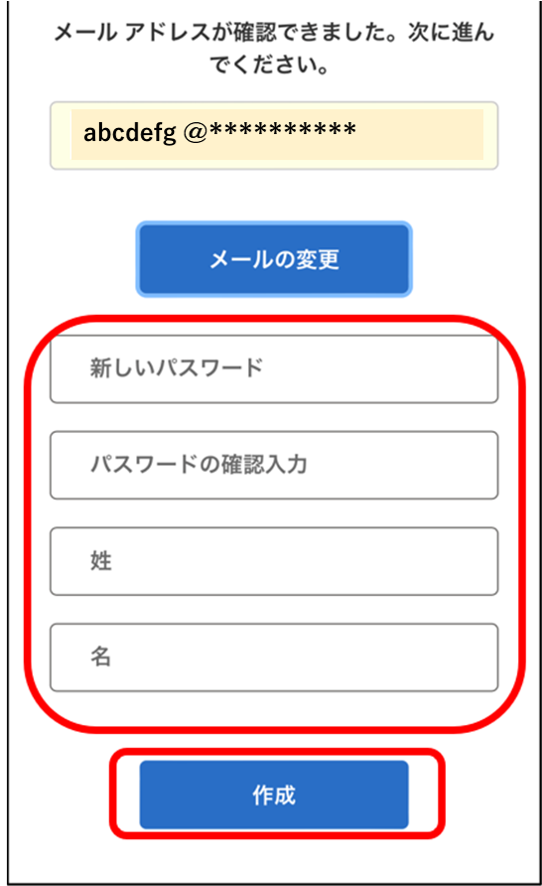
- ⑥
-
認証の画面に移ります。「電話番号」を入力し「コードの送信」または「電話する」のどちらかを選択します。
スマートフォンでSMSを受け取れない方や、固定回線の番号にする方は「電話する」をタップし、電話でコードを受け取ってください。
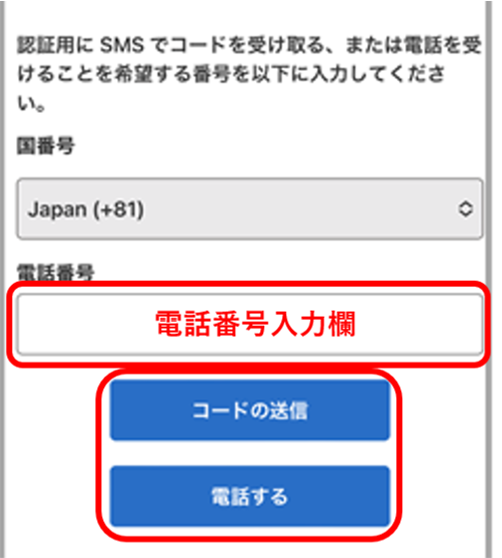
- ⑦
-
受け取った認証コードを入力し、「コードを確認」をタップします。
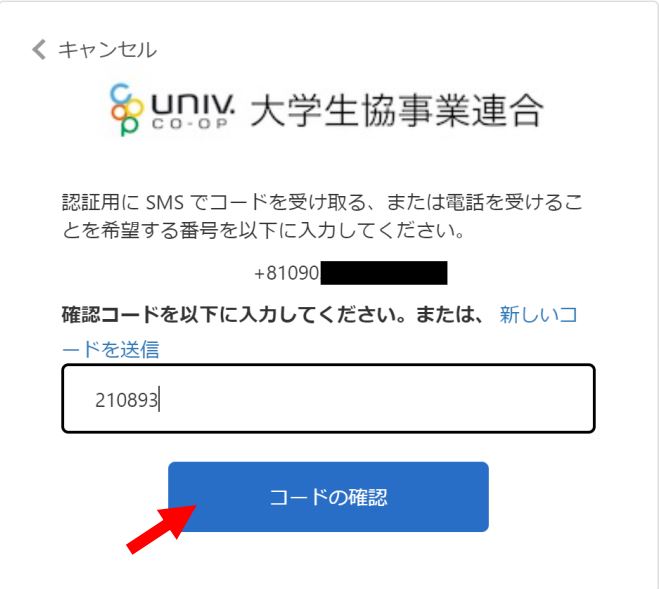
- ⑧
-
プロファイル画面に移ります。保護者の方は「生協ユーザー種別」で「保護者」を必ずご選択ください。入力後に、最下部にある「ユーザー情報の変更」をタップします。
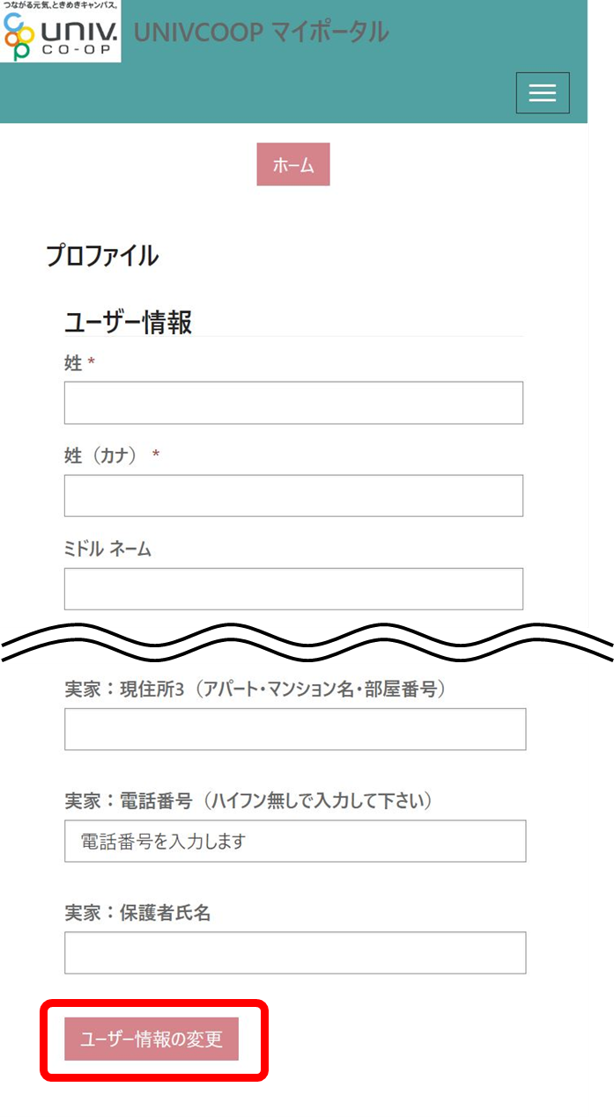
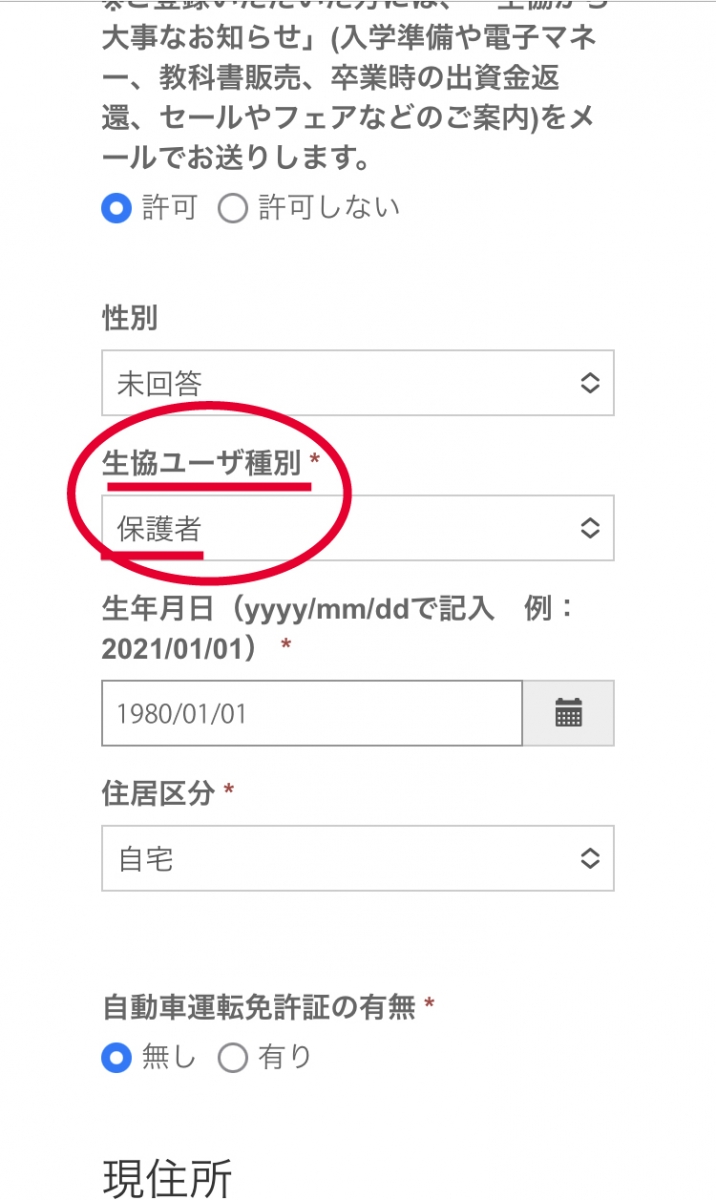
- ①
-
メニューバー(スマホの方は三本線)より「ファミリー申請」をタップします。
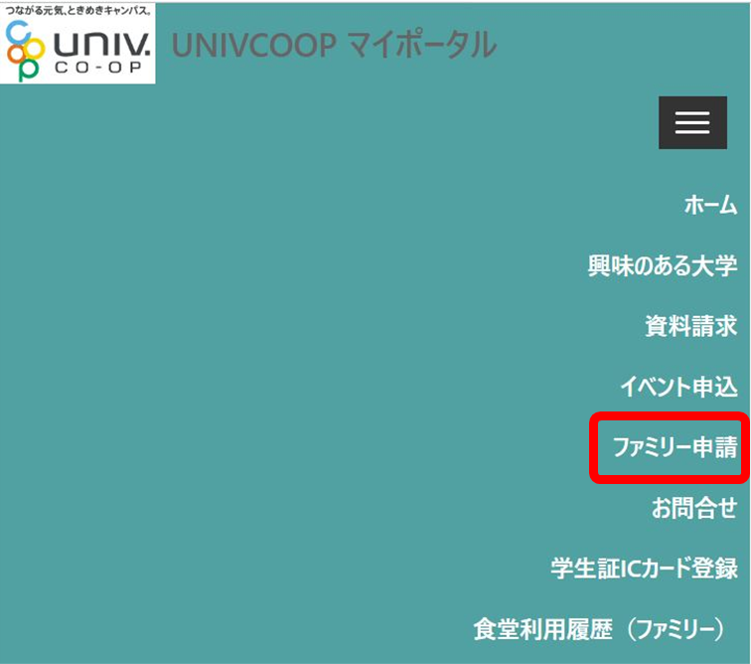
- ②
-
「ファミリー申請の新規登録」をタップし、登録画面に進みます。
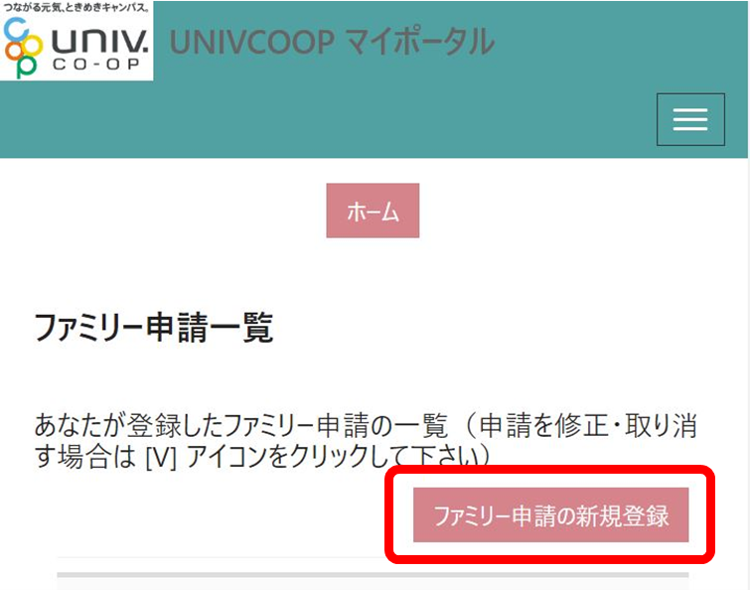
- ③
-
必要事項を入力し、「ファミリー申請登録」をタップします。
ファミリー申請する相手のメールアドレス
→お子様が大学生協アプリで使用しているアドレスを入力してください。
ファミリー申請する先のあなたから見た相手の続柄
→保護者様からお子様に申請する場合→「子」を選択してください。
お子様から保護者様へ申請することもできますが、その場合は相手の続柄は「保護者」になります。
「合言葉」を設定し、お子様にも伝えてください。
warningご注意
申請を間違えた場合、再度「ファミリー申請の新規登録」で登録してください。
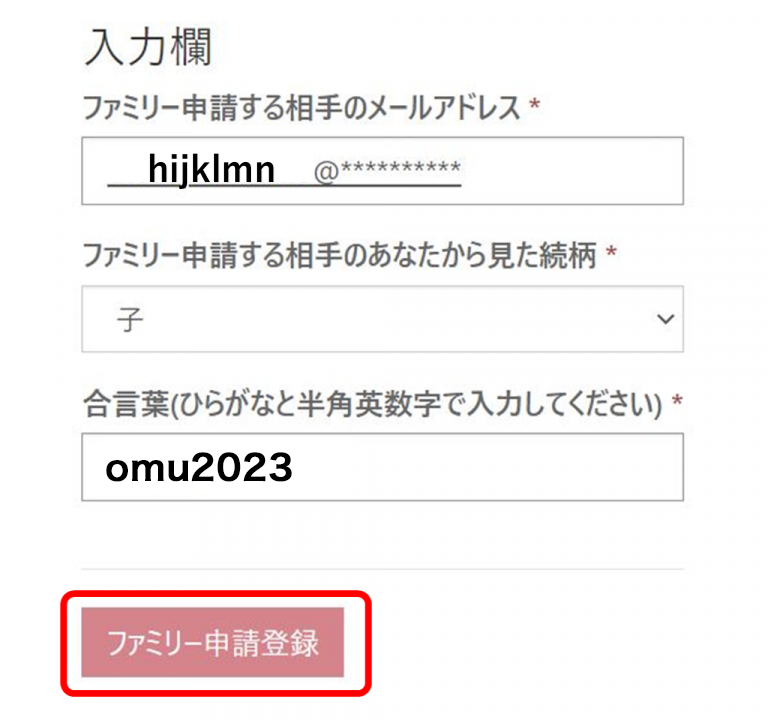
この手続きは、お子様のunivcoopマイポータル内で行うものです(初回のみ)。
- ①
-
アプリ内の「univcoopマイポータル」をタップし、アドレスとパスワードの入力>電話番号認証を受けて「サインイン」します。
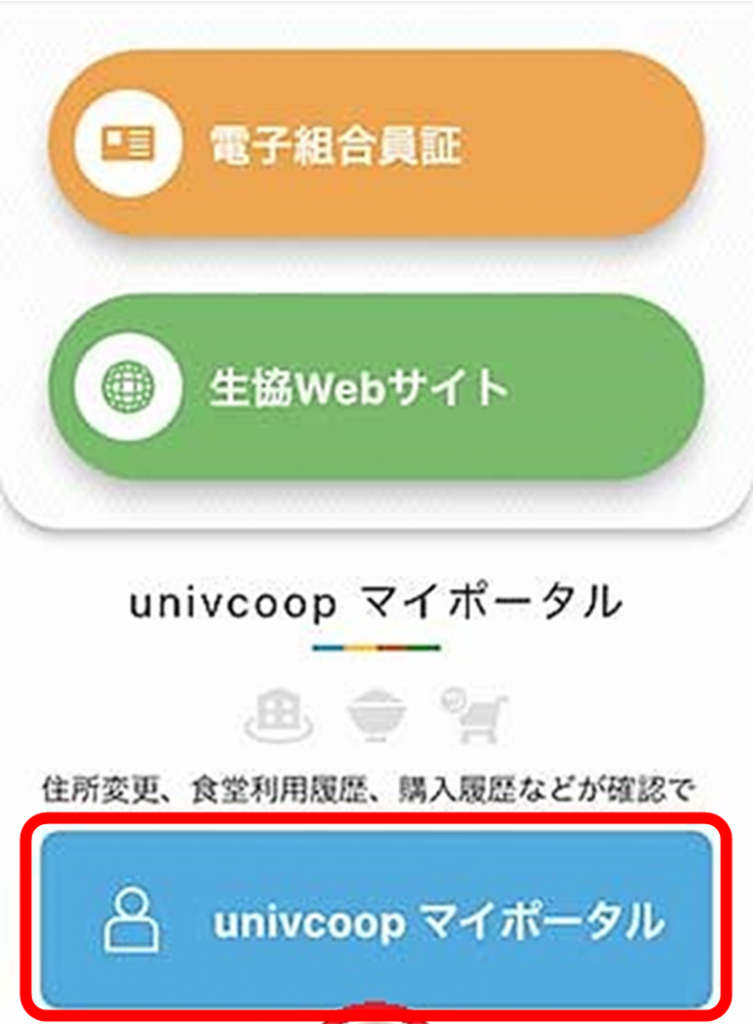
- ②
-
メニュー(三本線)より「ファミリー申請」をタップします。
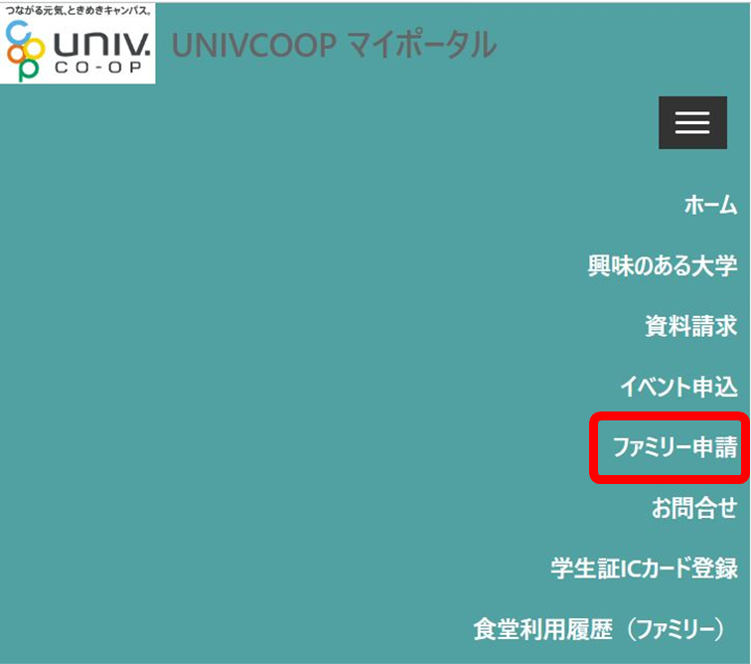
- ③
-
保護者からの申請内容が「あなたに送信されたファミリー申請一覧」に表示されます。表示されているリストの「V」マークを選択し、「ファミリー申請の承認」をタップします。
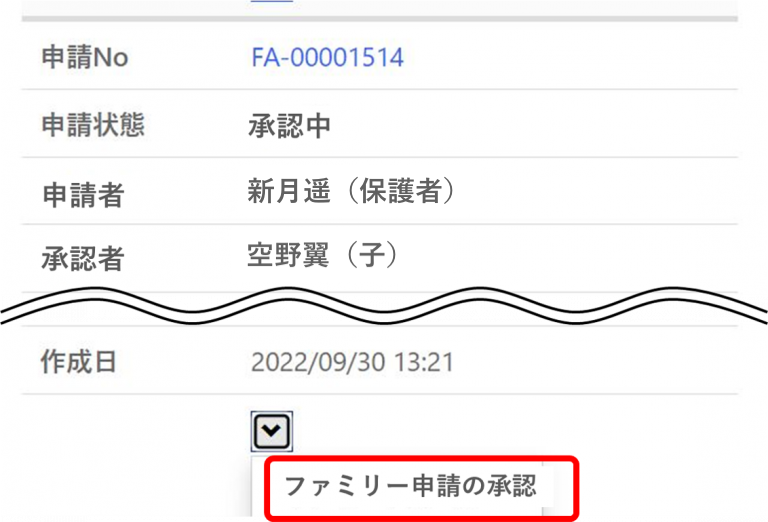
- ④
-
ファミリー承認画面に移ります。「合言葉」を入力し、「承認する」を選択。「ファミリー承認登録」をタップします。
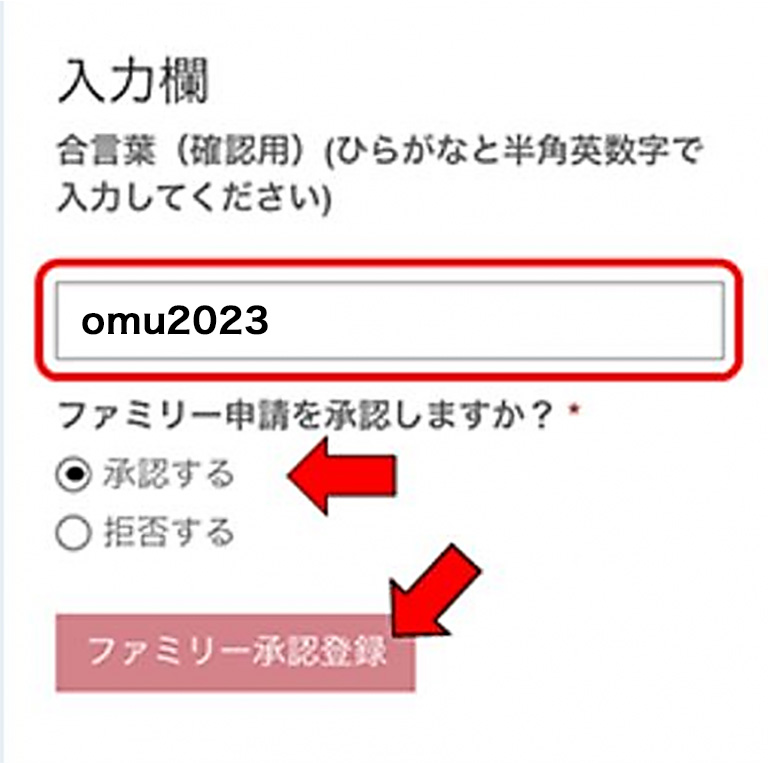
- ①
-
お子様による「ファミリー申請」の承認後、『組合員マイページ』にアクセスし、ログインします。
承認後でないと、MYページへのログインができません。システム処理に時間がかかる場合がございます。univcoopマイポータル内で「承認済」になっていてもログインができない場合は、翌日に再度ログインをお試しください。
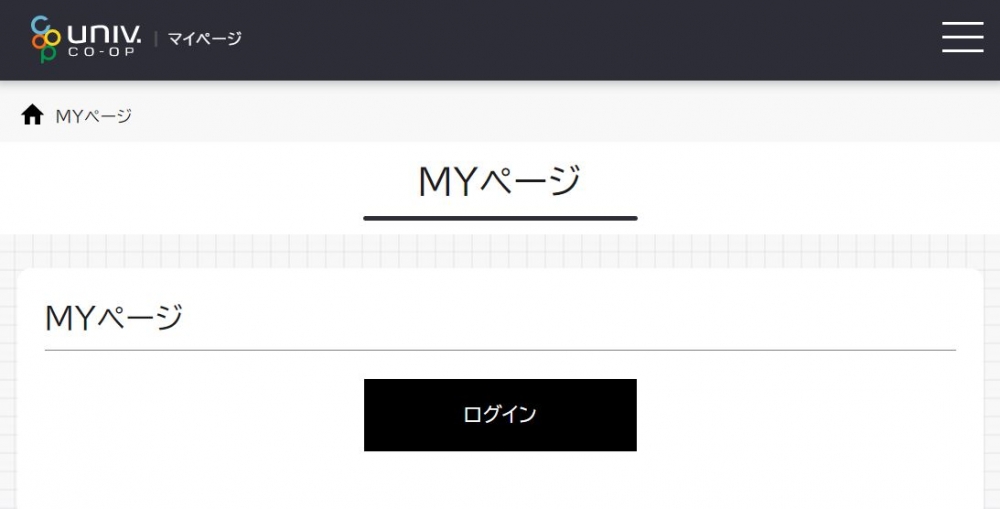
- ②
-
univcoopマイポータルに登録した、保護者様ご自身のメールアドレスとパスワードで「サインイン」します。

- ③
-
「確認コードを送信」をタップすると、メールアドレスにコードが届きます。
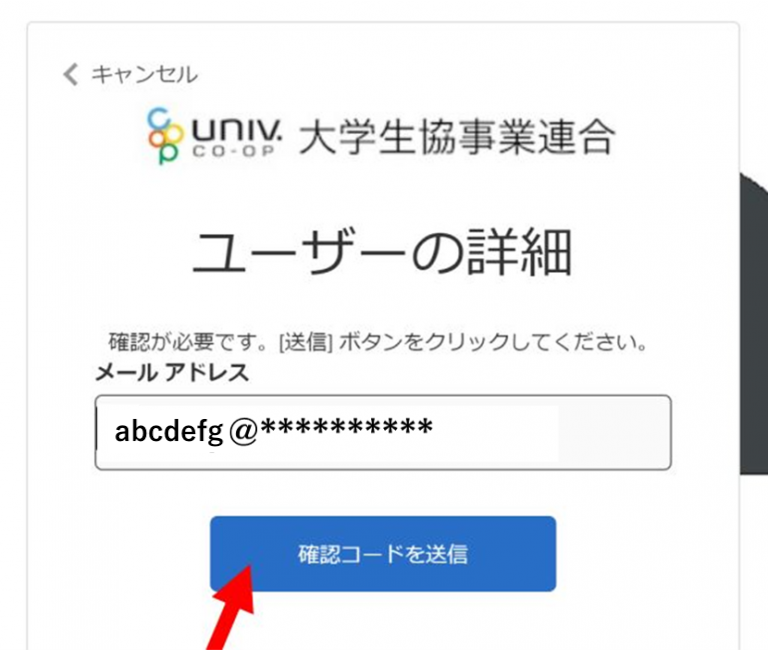
- ④
-
届いたコードを入力し「コードの確認」をタップします。
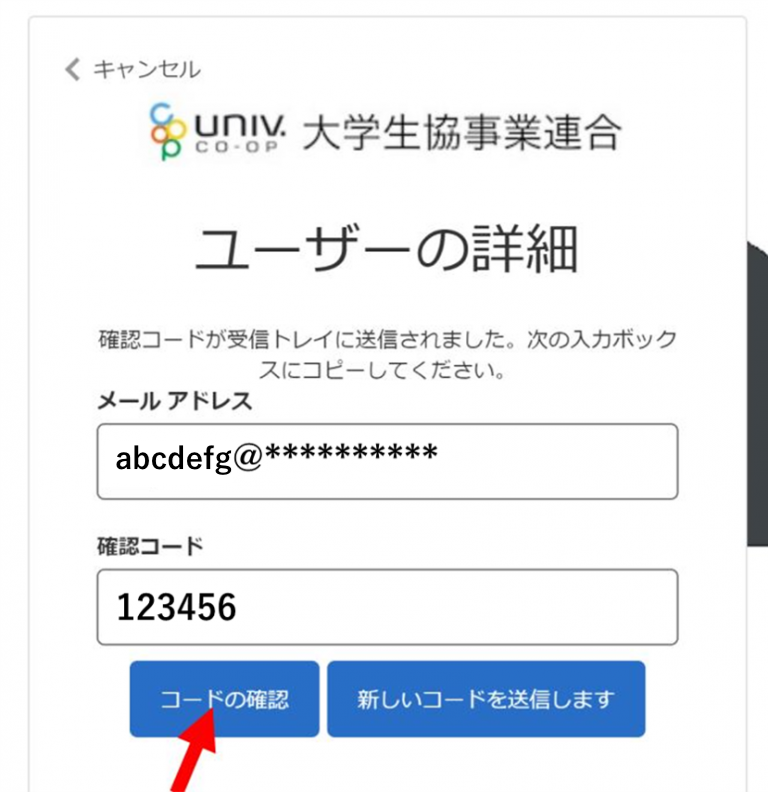
- ⑤
-
「電子メールアドレスが確認されました。今すぐ続行できます。」と表示されることを確認し、「続行」をタップします。
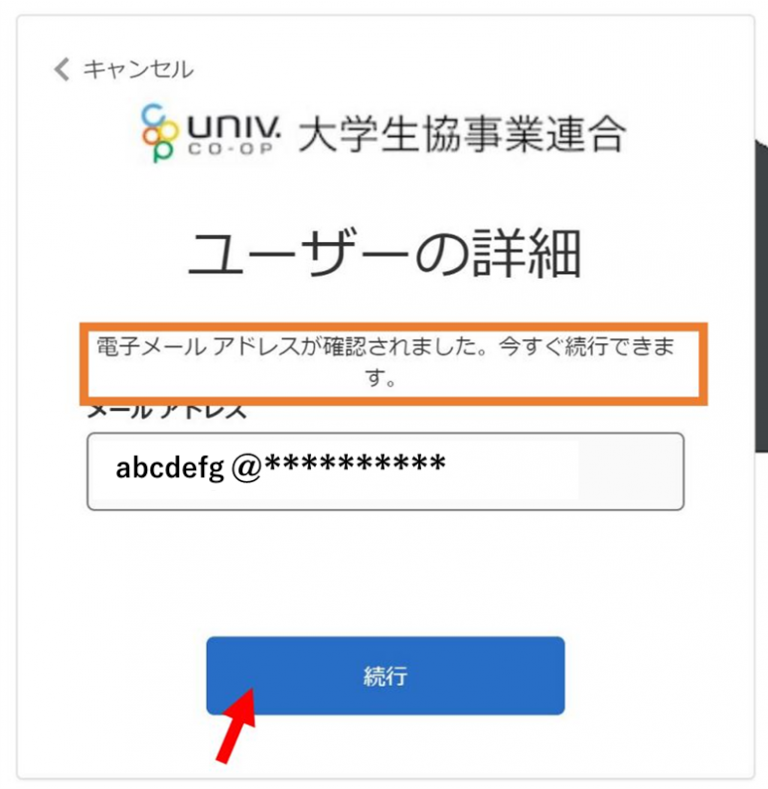
- ⑥
-
pokepayの「ログイン・新規登録」画面に移ります。電話番号もしくはメールアドレスを入力し、「ログイン・新規登録」をクリックします。
忘れないように、univcoopマイポータルに登録したアドレスでのご登録をおすすめします。
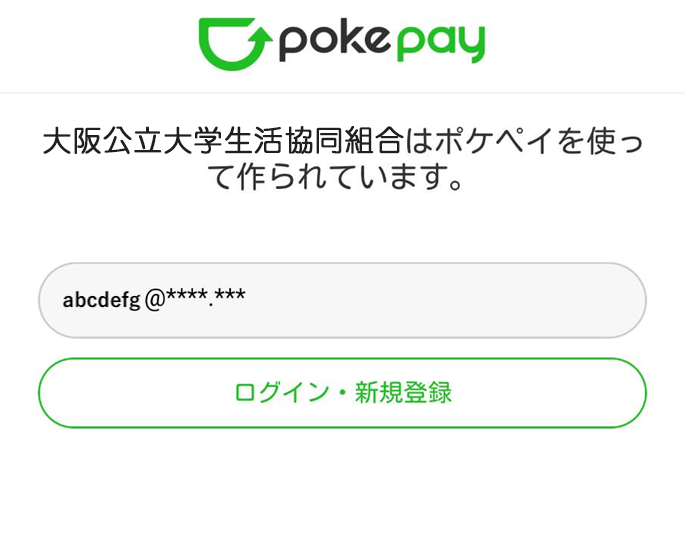
- ⑦
-
入力した電話番号もしくはアドレスに確認コードが送信されます。送信された「6桁の確認コード」を入力し「ログイン」をタップします。
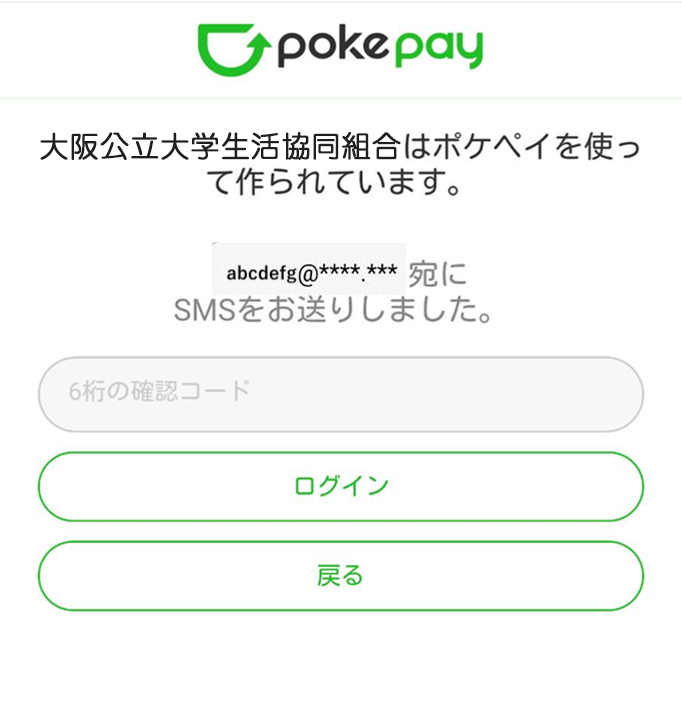
- ⑧
-
アクセス許可の画面に移ります。「アクセスを許可する」をタップします。
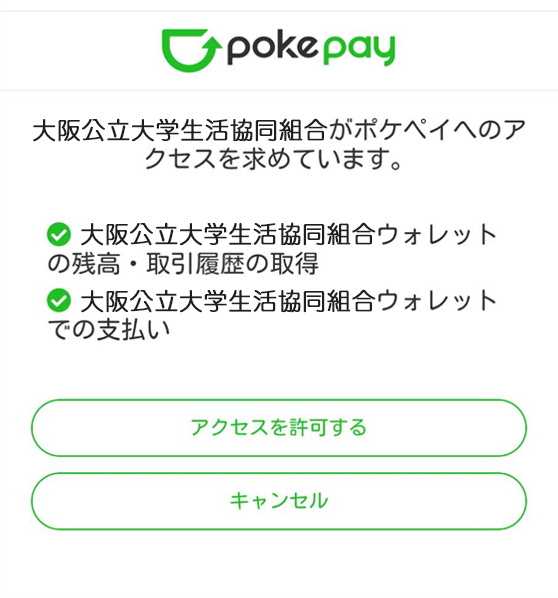
- ⑨
-
組合員マイページのHOME画面が表示されて、完了です。
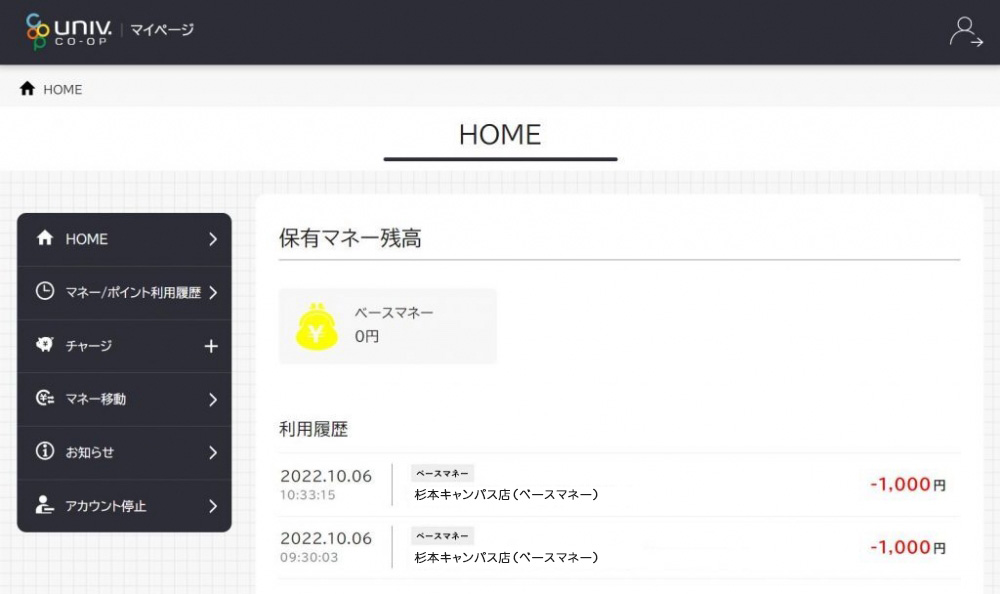
- ①
-
HOME画面の「チャージ」より「扶養者チャージ」をタップします。
スマートフォンの方は右上のメニュー(三本線)をタップすると表示されます。
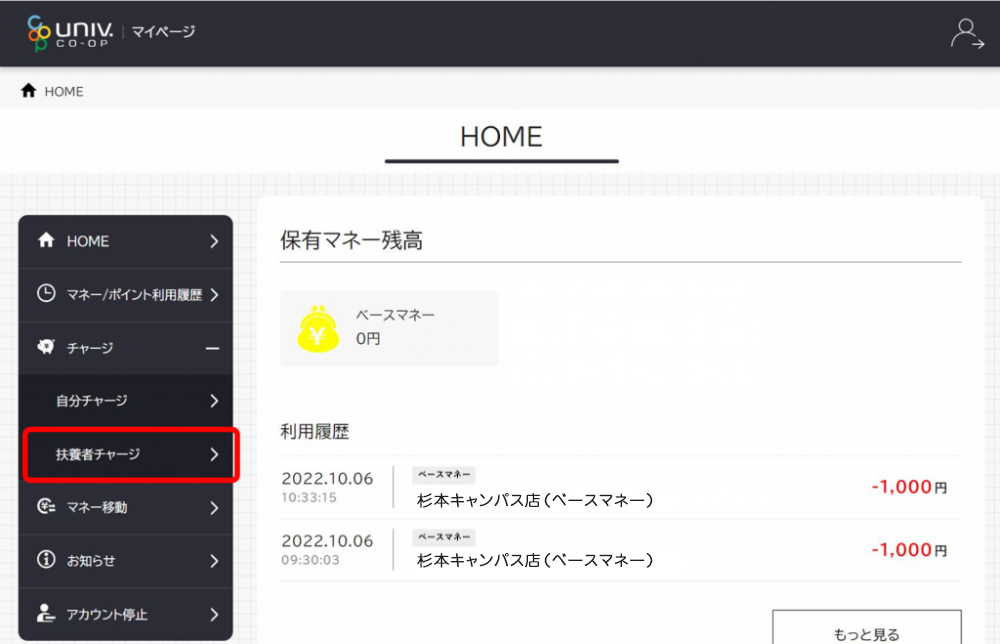
- ②
-
「チャージ対象者」を選択すると、画面下にお子様のマネー残高が表示されます。
複数回ファミリー申請をされた方は、同じお子様のお名前が複数表示される場合があります。どれを選んでいただいてもチャージはされますのでご安心ください。修正については事業連合に確認中です。しばらくはそのままご利用ください。
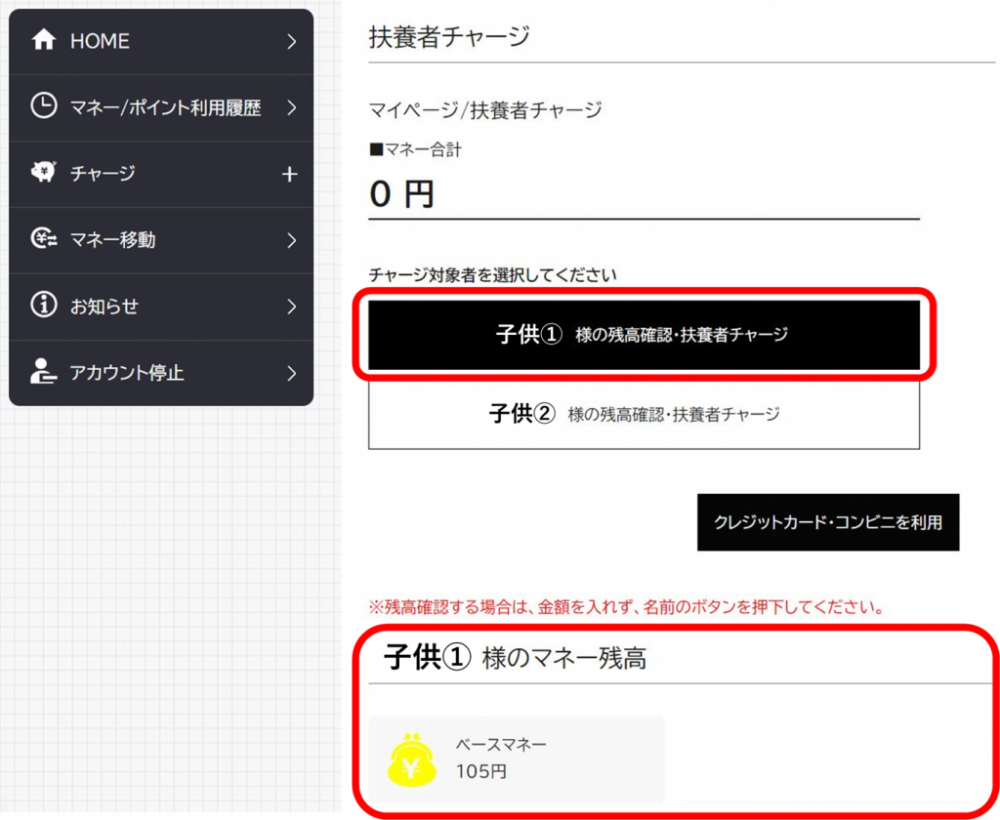
- ③
-
「チャージ対象者」を選択したまま、「クレジットカード・コンビニを利用」をタップします。
複数回ファミリー申請をされた方は、同じお子様のお名前が複数表示される場合があります。どれを選んでいただいてもチャージはされますのでご安心ください。修正については事業連合に確認中です。しばらくはそのままご利用ください。
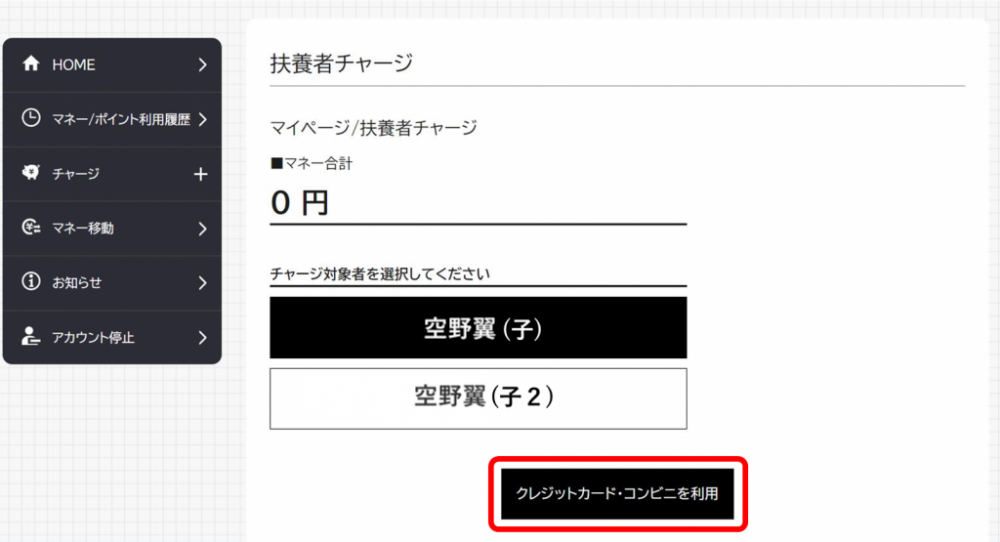
- ④
-
チャージする金額を設定し、「クレジットカード」または「コンビニ」をタップします。
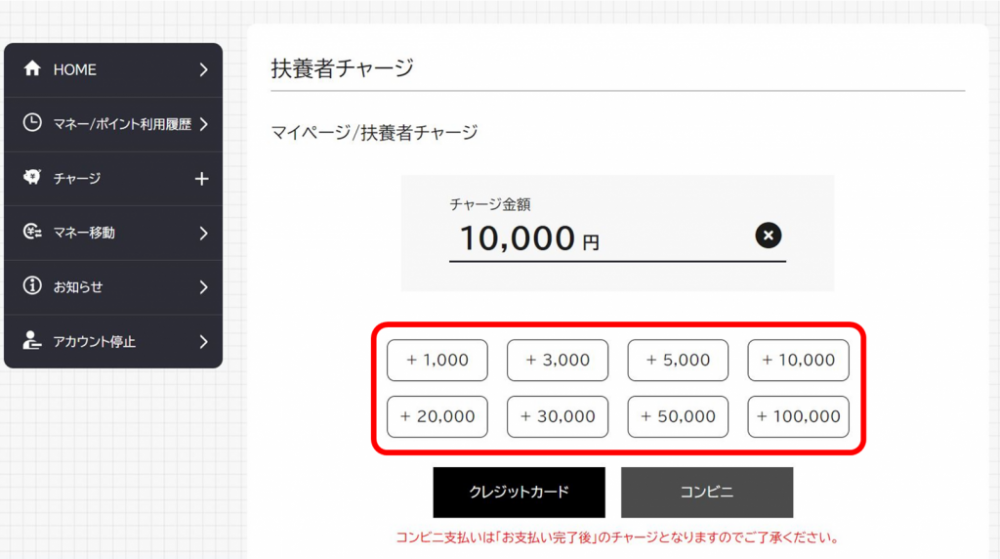
- ⑤
-
<クレジットの場合>
チャージするマネーを選択し、クレジットカード情報を入力します。
「購入」をタップすると決済が完了します。
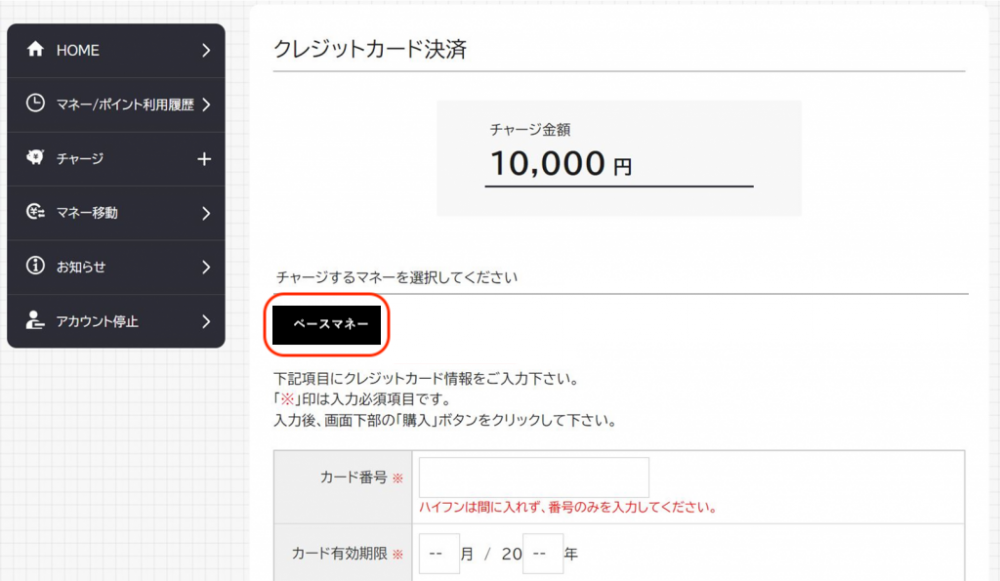
- ⑥
-
<クレジットの場合>
チャージ完了の画面が表示されます。現在、保護者マイページのHOME画面では残高の反映が確認できません。恐れ入りますが、お子様のアプリで反映をご確認ください。
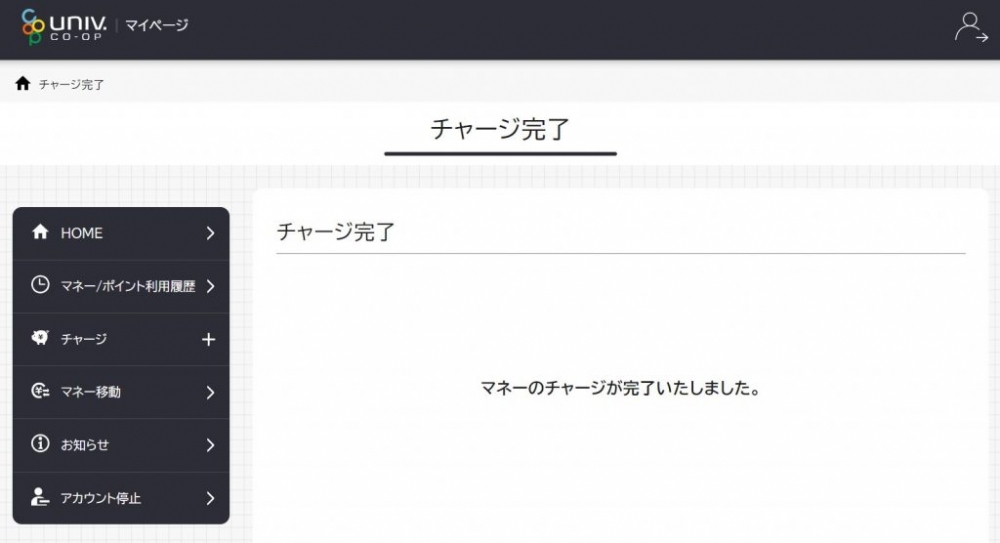
- ⑦
-
<コンビニの場合>
チャージするマネーを選択し、必要情報を入力します。
「確定する」をタップし、コンビニでのお支払い方法を確認します。必要情報で入力したアドレス宛にも「コンビニ決済」方法のメールが届きます。
コンビニでのお支払い完了後に、チャージが完了します。
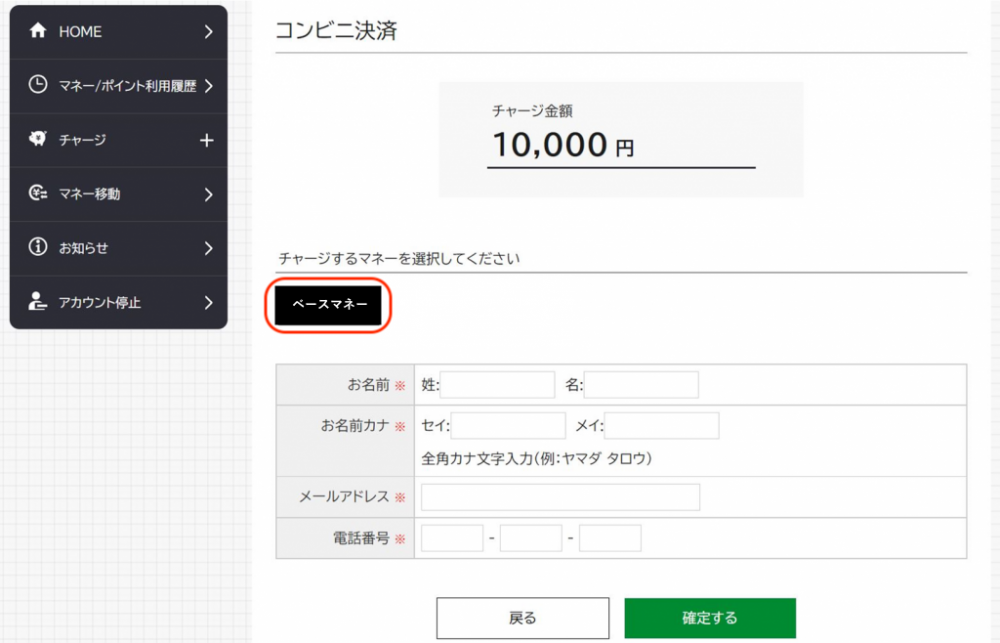
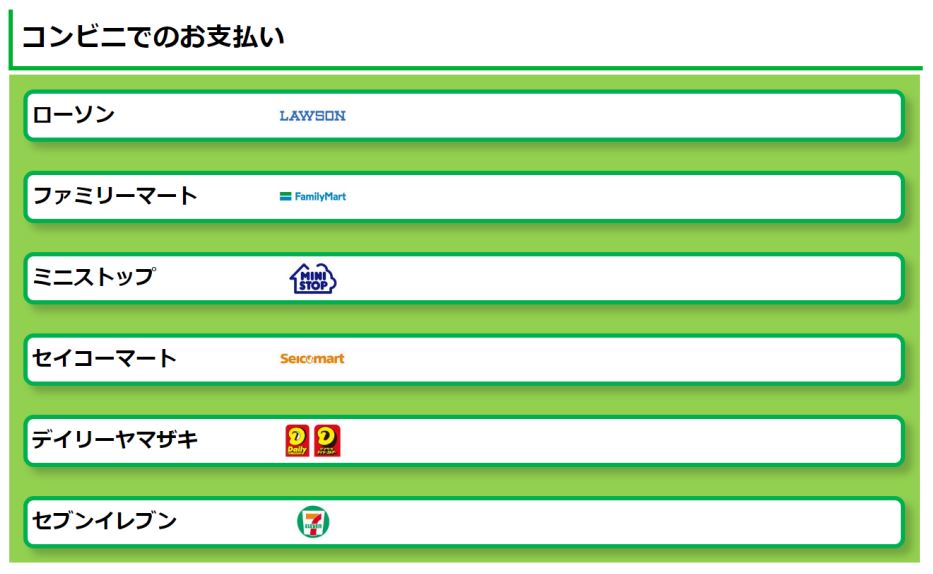
- ①
-
まずは『univcoopマイポータル』にアクセスし、メニューバー(スマホの方は右上の三本線)より「サインイン」をタップします。
設定したメールアドレスとパスワードを入力し、電話番号認証を受けてサインインしてください。
セッションの有効期限は24時間となっています。最終利用の24時間後以降には再度サインインが必要になります。ご了承ください。
画面のスクロールが大変多くなっておりますので、パソコンやタブレットでの閲覧をおすすめします。
利用履歴の表示は、多くの店舗で『ご利用日の翌々日の反映』となります。

- ②
-
メニューバー(スマホの方は三本線)より「食堂利用履歴(ファミリー)」をタップします。
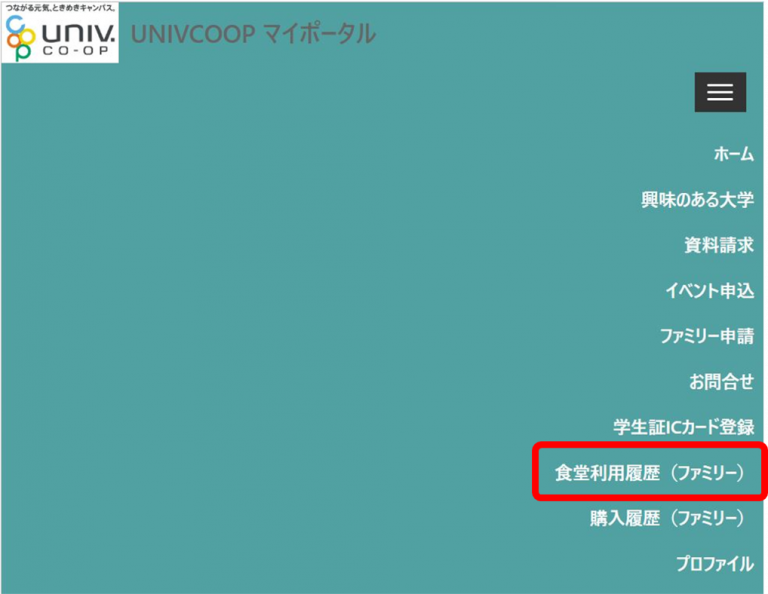
- ③
-
「食堂利用履歴」が確認できます。
月はタブで選択することができます
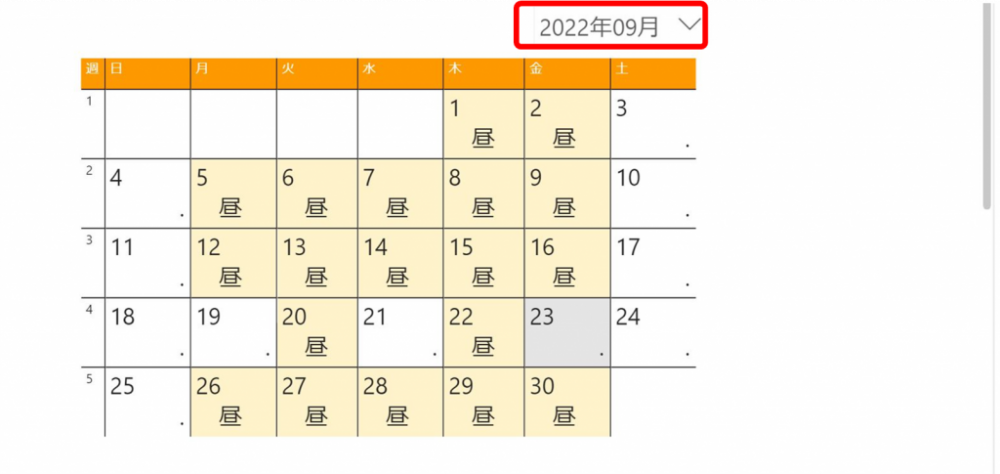
画面を下にスクロールすると、月の利用回数や栄養価の平均が確認できます。
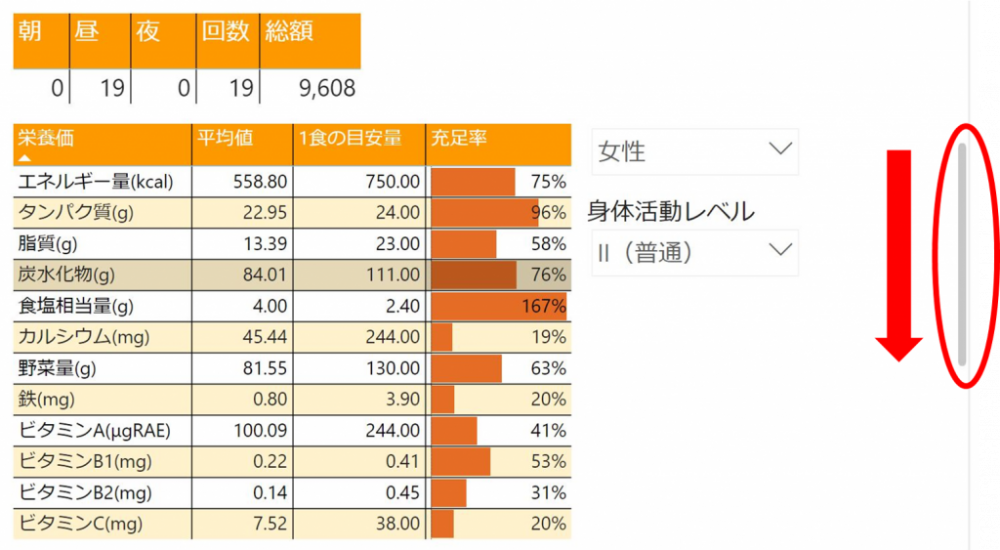
さらにスクロールすると、日ごとの食事内容や金額、エネルギー等が確認できます。
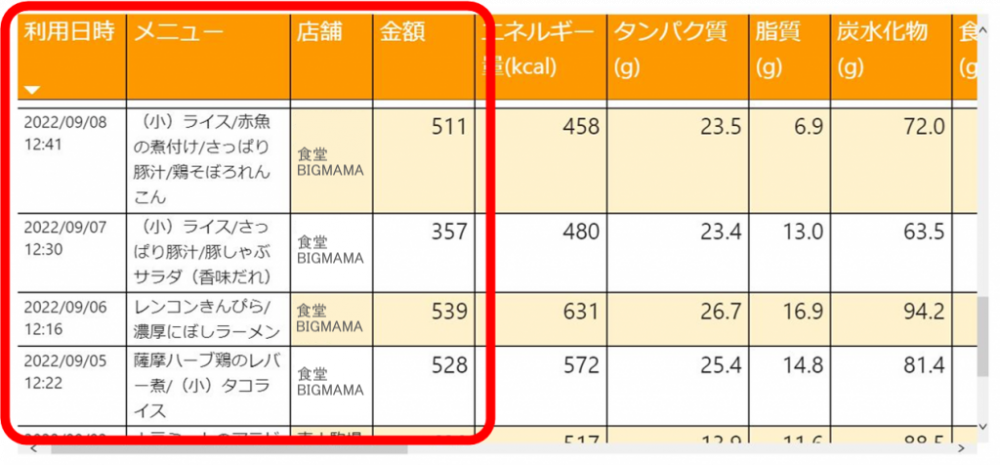
Q&A
- Q組合員MYページへのログインができません。
-
A
以下をご確認ください。
univcoopマイポータルの「プロファイル」の最下部に「家族組合員番号」が表示されているかを確認してください。
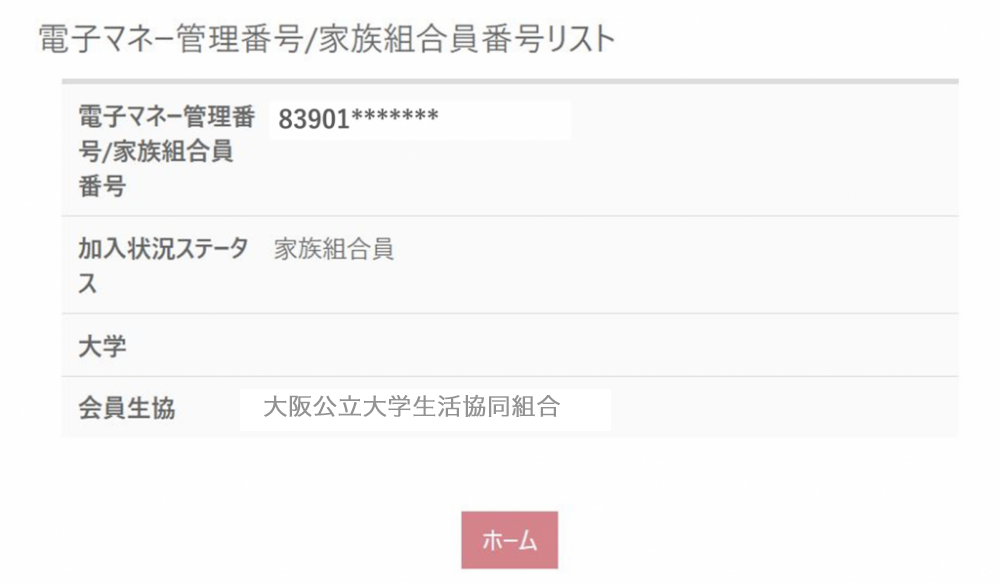
表示がない場合、ファミリー申請が完了しているかどうかご確認ください。
ファミリー申請が「承認済」になっているかどうか
お子様のアドレスを正しく入力して申請しているかどうか
お子様がアプリで登録しているメールアドレス宛に申請をしないと正しく登録ができません。
ファミリー申請の関係が「保護者」→「子」になっているかどうか
申請を間違えている場合は、再度「ファミリー申請の新規登録」で登録してください。
- Q「自分チャージ」をしてしまいました。このマネーを子供に移すことはできますか。
-
A
可能です。再度「扶養者チャージ」の画面を開いていただき、お子様のお名前を選択し、同画面の「マネー・ポイントを利用」をタップしてください。
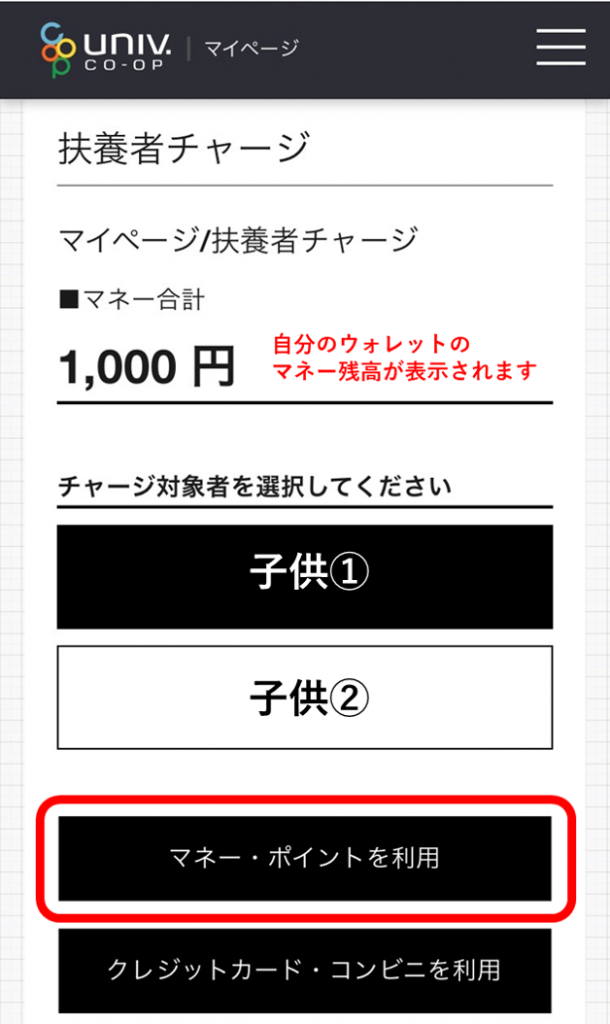
(続き…)どのウォレットから移動するか選択し、金額入力後、「確定する」をタップするとお子様へのチャージが完了します。
お子様のアプリ画面上は「ベースマネー」にチャージがされます。お子様のアプリで「学食マネー」に移動するなどしてご利用ください。
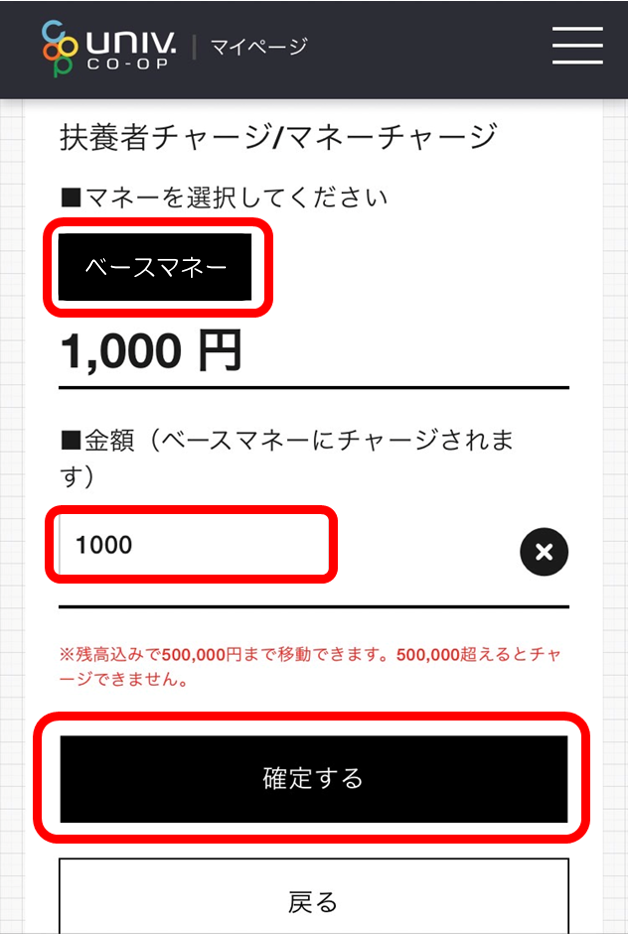
- Qチャージのページで子供の名前が複数表示されます。どれを選べばよいでしょうか。修正することはできますか?
-
A
複数回ファミリー申請をされた方は、同じお子様のお名前が複数表示される場合があります。どれを選んでいただいてもチャージはされますのでご安心ください。修正については事業連合に確認中です。しばらくはそのままご利用ください。
- Q「ベースマネー」とはなんですか?
-
A
大阪公立大生協の各店舗でご利用いただける電子マネーです。